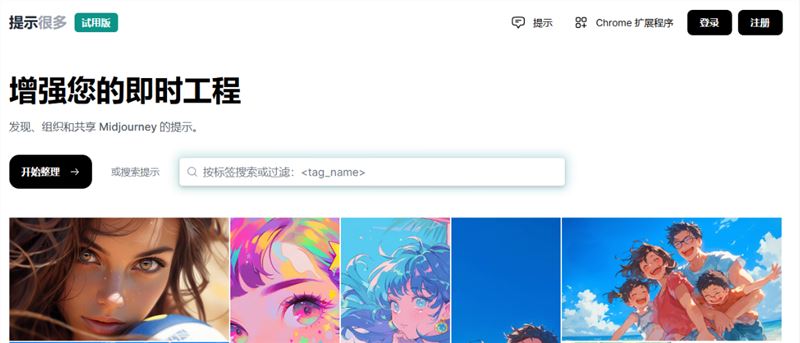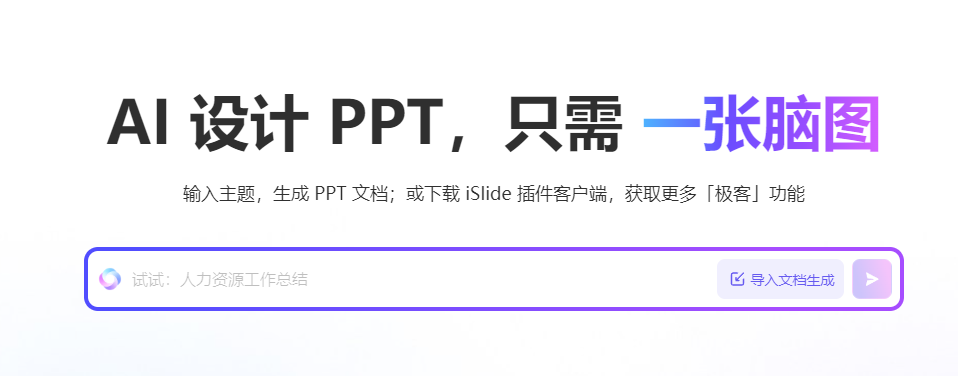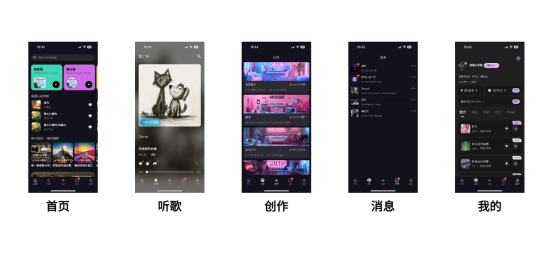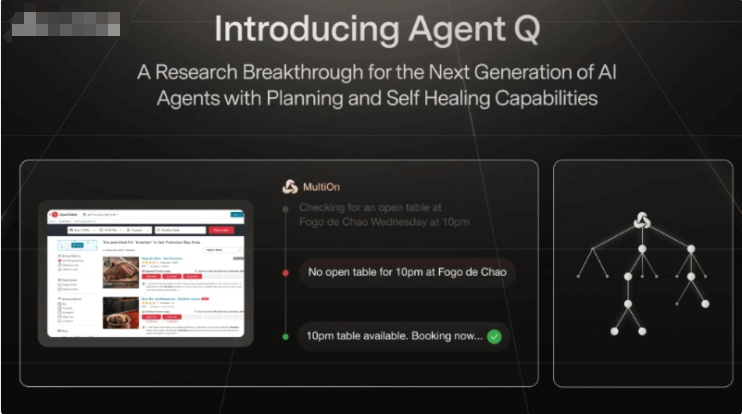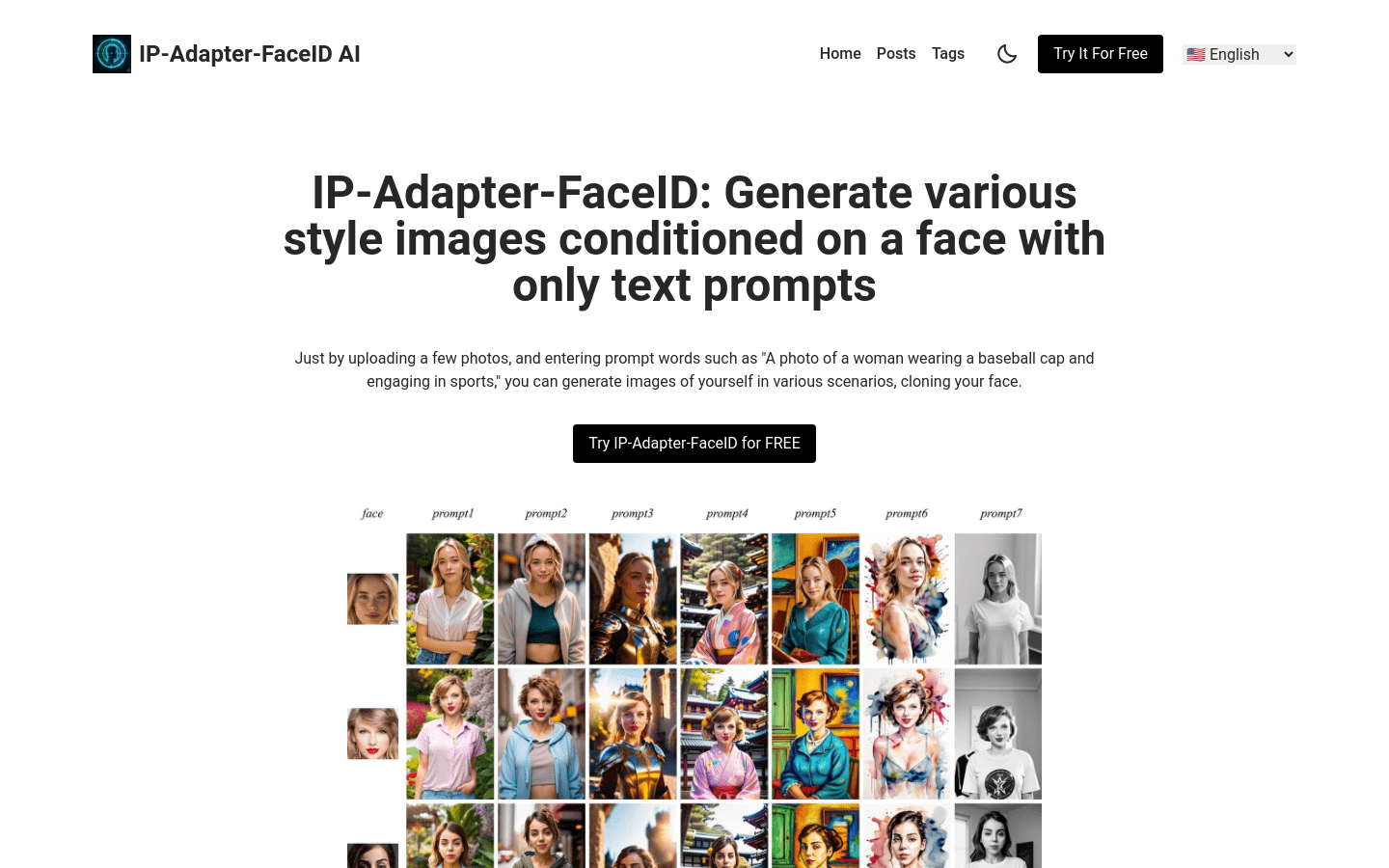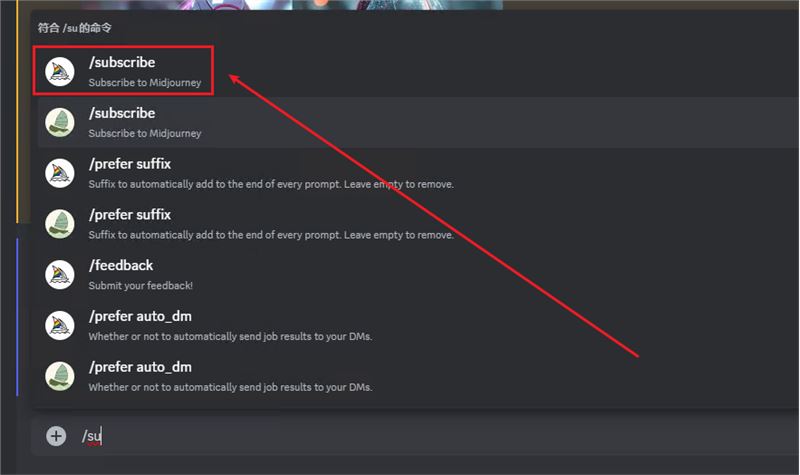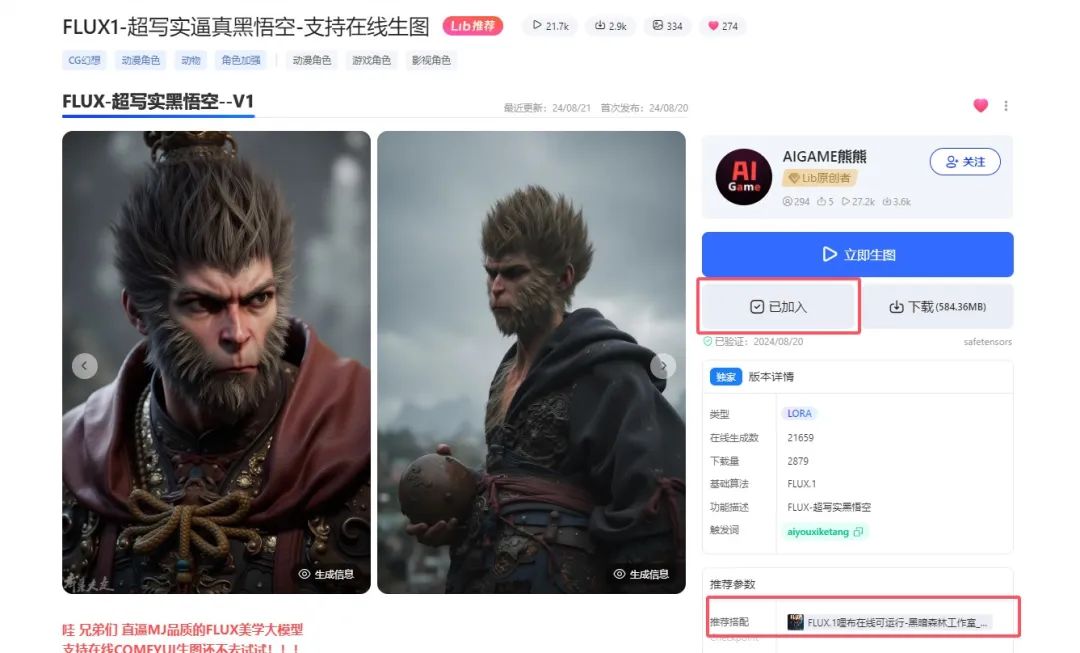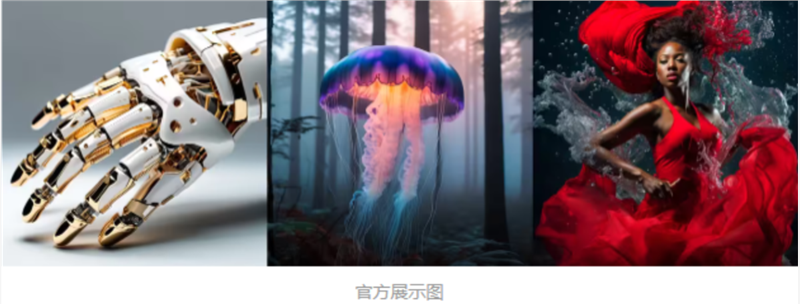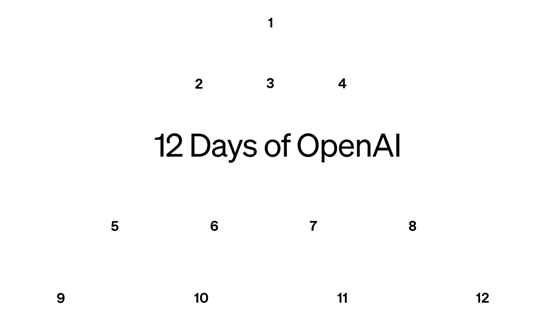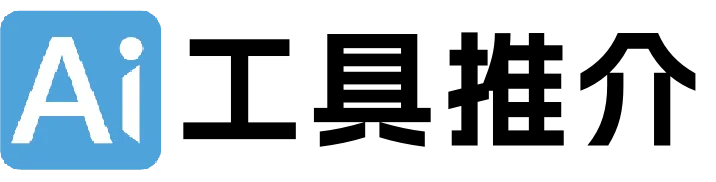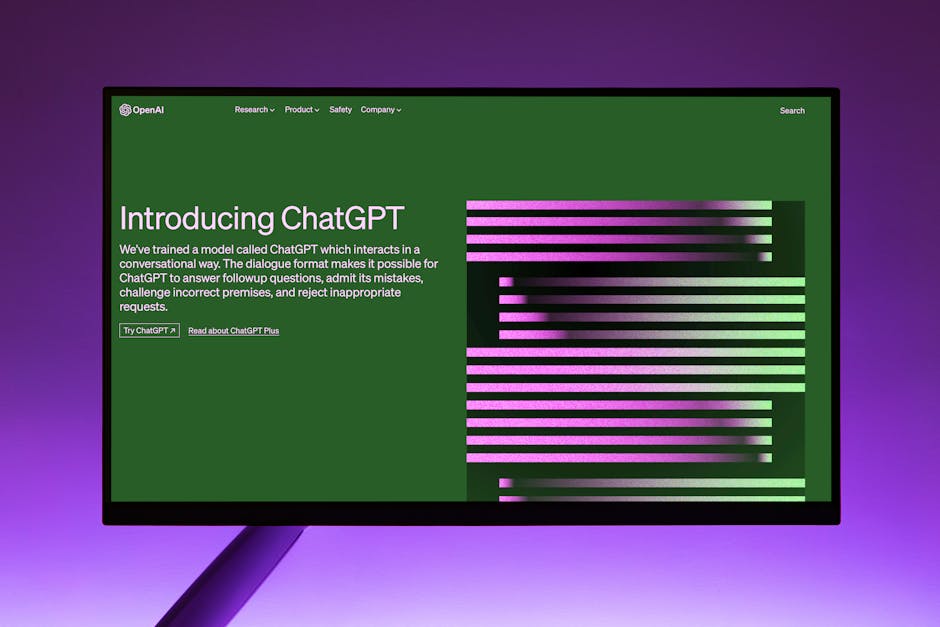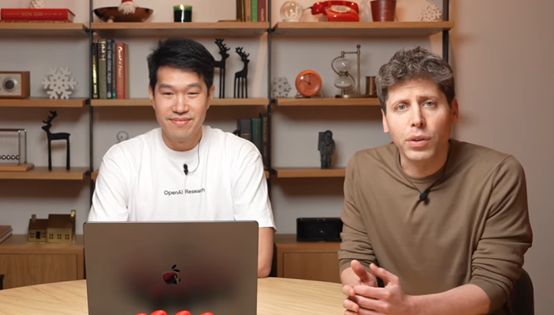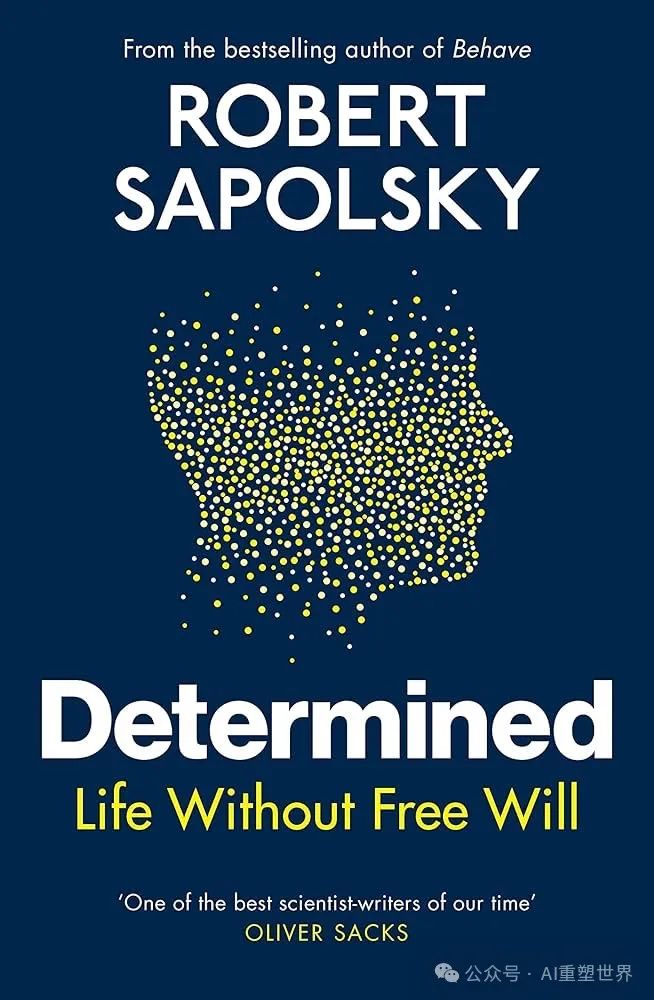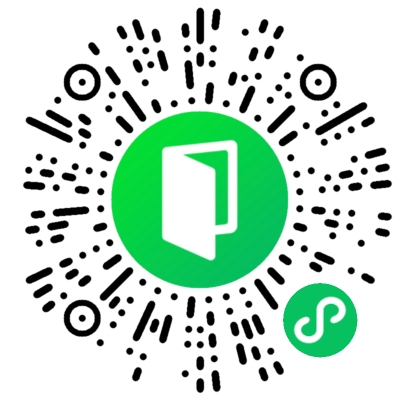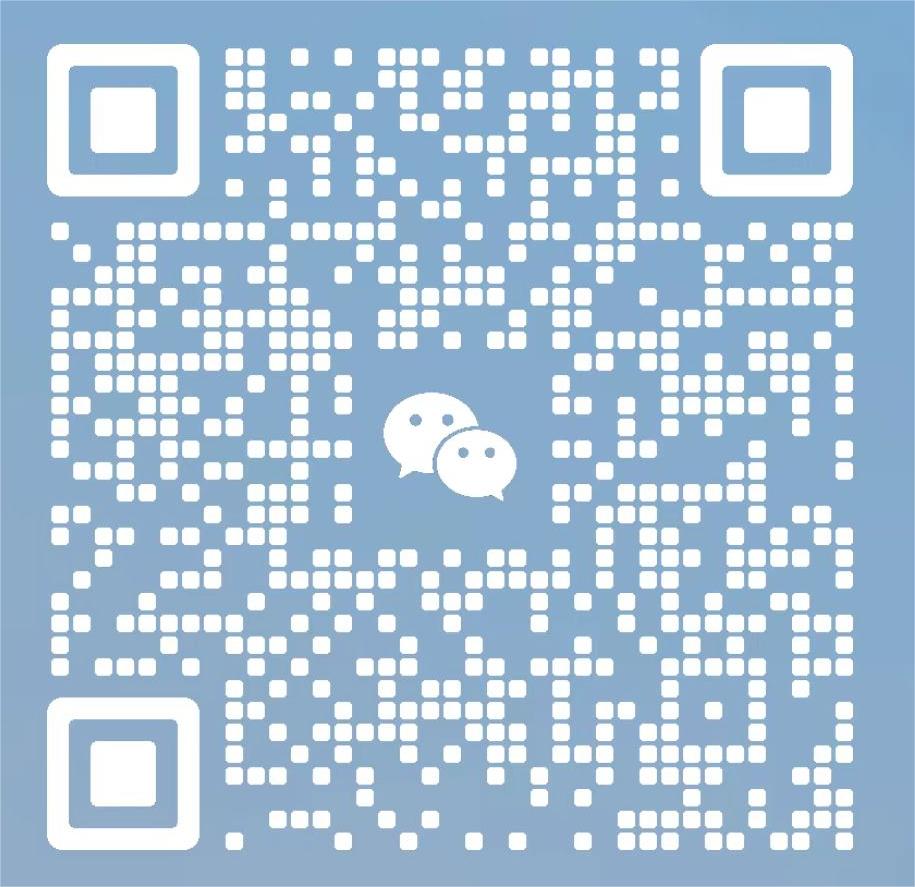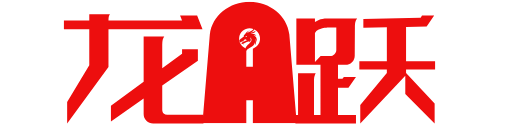本文将详细介绍Promptalot这一Midjourney提示词辅助插件,展示其如何帮助用户更高效、创意地生成AI绘图提示词。通过实际案例和教程,学习如何利用Promptalot提升您的AI艺术创作。
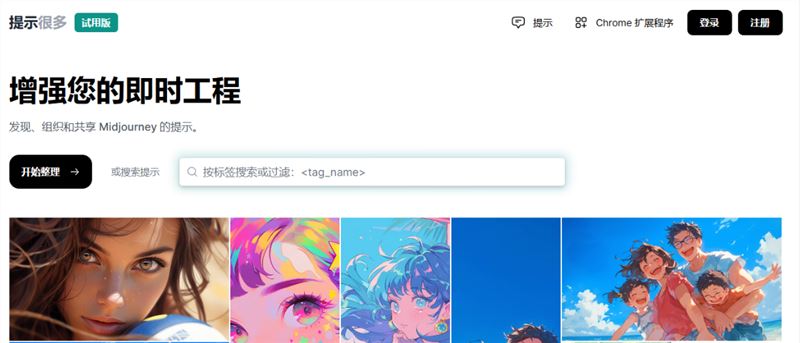
Promptalot是一个为Midjourney量身定制的平台,主要目的是让AI艺术创作过程变得更加简单和强大。该平台提供了一个直观易懂的界面,让用户能够轻松地发现、整理和分享艺术创作的提示词。Promptalot拥有超过 4000 条高质量的Midjourney提示词,覆盖了各种风格类型,并支持通过关键词搜索相关资源。这些提示词以卡片形式呈现,用户只需点击卡片右下角的小图标,即可查看并一键复制所需的提示词。无论是初学者还是专业人士,都可以利用这个平台创作出各种风格和主题的插画。
promptalot 网站:https://promptalot.com/
现在网站的开发者又推出了一款专门用于 midjourney 的浏览器插件,叫做 Promptalot Helper,可以帮助我们在网页版 midjourney 中轻松管理提示词。
那我们怎么安装呢
首先我们到谷歌应用商店:
https://chrome.google.com/webstore/category/extensions?hl=zh-CN
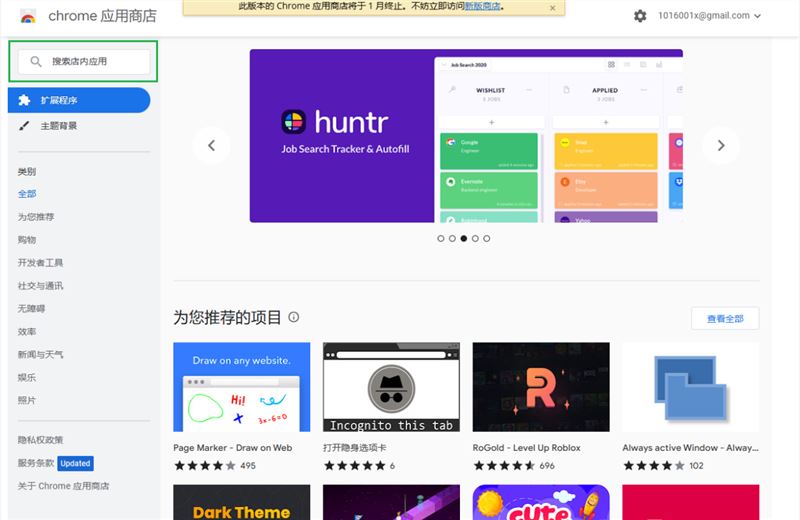
在搜索框内搜索Promptalot Helper,再点击获取就可以了
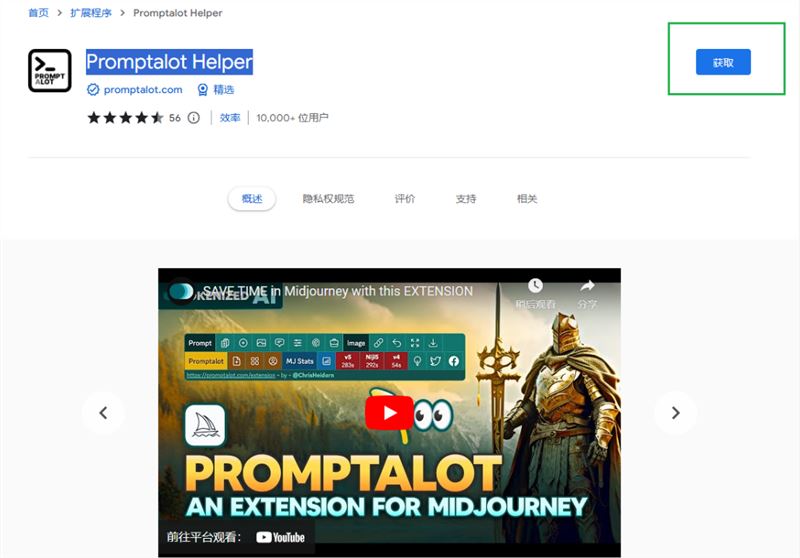
安装完成我们再打开网页版的 Midjourney,操作面部就会多出插件选项
现在让我们来看看这些图标都是什么功能
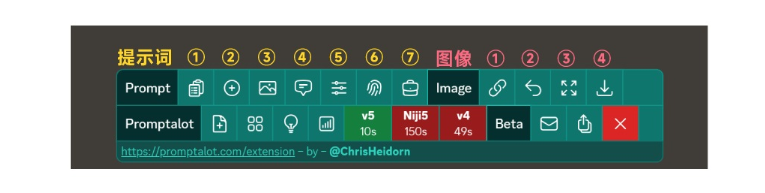
第一排是与 midjourney 提示词直接相关的操作,分为 prompt(提示词)和 image(图像)两部分,从左到右按钮的功能分别为:
Prompt(提示词)部分:
- 复制「全套提示词」:包含垫图链接+文本提示词+后缀参数;
- 叠加复制全套提示词:如果你之前已经复制了图像 A 的提示词,再点击图像 B 的这个“圆圈加号”选项,粘贴出来的将会是图像 A 提示词 + 图像 B 的提示词
- 仅复制「垫图链接」;
- 仅复制「文本提示」;
- 仅复制「后缀参数」;
- 仅复制「种子值」,前提是提示词中包含 –seed 参数,否则无效;
- 复制图像的 JobID。
Image(图像)部分:
- 复制该图像链接,可以作为下一次生成的垫图链接;
- 叠加复制图像链接:如果你之前已经复制了 A 的图像链接,再点击图像 B 的这个“转弯箭头”选项,粘贴出来的将会是 A 的图像链接 + B 的图像链接;
- 在新标签页中放大该图像;
- 下载该图像到本地。
Promptalot 部分:
- 将提示词一键分享到 promotalot 网站(需要注册登录);
- 一键打开 promotalot 个人收藏夹(需要注册登录);
- 去开发者个人主页提优化建议;
- 在新网站中查看 midjourney 目前的拥挤程度,显示不同版本生成一张图像的平均等待时间。如果等待时间超过 200 秒,最好切换到 fast 模式使用 midjourney;如果显示的时间在几十秒之内,就可以 relax 模式生成图像,节省会员 GPU 分钟数;记得调整时区后查看。
- 最后的 v5 / Niji5 / v4 按钮,下面的小数字就是版本目前的生成一张图像的平均等候时间,并以颜色进行区分;信息每 15 分钟更新一次,非常直观。
以上就是本期为大家推荐的 midjourney 浏览器插件 Promptalot Helper,可以帮我们更快捷地完成提示词和图像管理的相关操作。